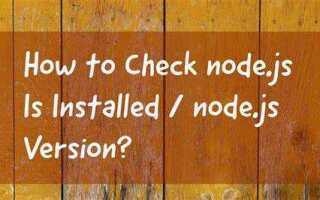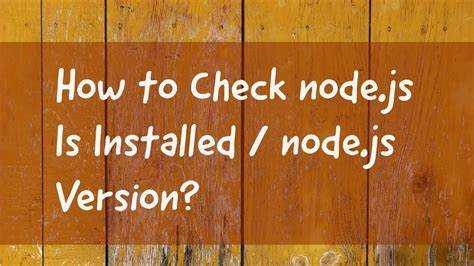
Node.js – это серверная платформа для JavaScript, которая позволяет запускать скрипты вне браузера. Если вы разрабатываете на этой технологии, важно убедиться, что она установлена на вашем компьютере. Это можно сделать несколькими простыми способами, не требующими дополнительных утилит. В этом руководстве рассмотрим несколько методов проверки установки Node.js на вашем устройстве.
Для начала, откройте командную строку или терминал. Если вы используете Windows, это можно сделать через меню «Пуск» – выберите «Командная строка» или «PowerShell». На macOS и Linux откройте стандартный терминал. Далее, нужно ввести команду node -v. Эта команда возвращает версию установленного Node.js. Если платформа установлена, вы увидите номер версии, например: v16.13.0.
Как узнать установлен ли Node.js на компьютере
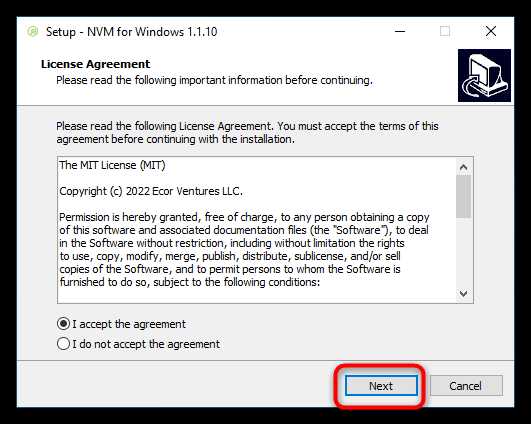
Чтобы проверить наличие Node.js на компьютере, откройте командную строку или терминал и выполните команду:
node -vЕсли Node.js установлен, в ответ вы получите его версию, например:
v18.14.0Если система не распознает команду, вероятно, Node.js не установлен. В таком случае следует скачать и установить его с официального сайта https://nodejs.org.
В качестве альтернативы, можно проверить наличие Node.js с помощью команды:
which nodeДля пользователей Windows команда будет выглядеть так:
where nodeЕсли путь к исполняемому файлу отображается, значит, Node.js установлен. В противном случае система сообщит об отсутствии программы.
Для проверки пакета npm (менеджера пакетов Node.js) используйте команду:
npm -vЕсли и npm установлен, вы получите его версию. В противном случае потребуется установить Node.js, так как npm идет в комплекте с Node.js.
Проверка наличия Node.js через командную строку
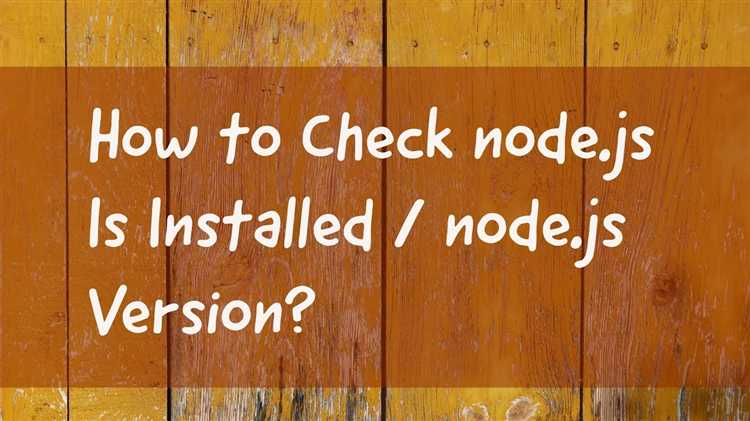
Чтобы проверить, установлен ли Node.js на вашем компьютере, выполните следующие шаги через командную строку.
- Откройте командную строку (на Windows используйте «cmd» или «PowerShell», на macOS и Linux – терминал).
- Введите команду:
node -v. - Если Node.js установлен, вы увидите версию, например:
v16.13.0. - Если программа не установлена, появится сообщение об ошибке:
'node' не является внутренней или внешней командой.
Для дополнительных проверок используйте команду npm -v для проверки установленной версии менеджера пакетов npm, который идет в комплекте с Node.js. Если npm не установлен, сообщение будет аналогичным.
В случае ошибок или отсутствия Node.js, его можно скачать с официального сайта и установить. После установки повторите проверку с помощью команд node -v и npm -v.
Как интерпретировать ответ команды node -v
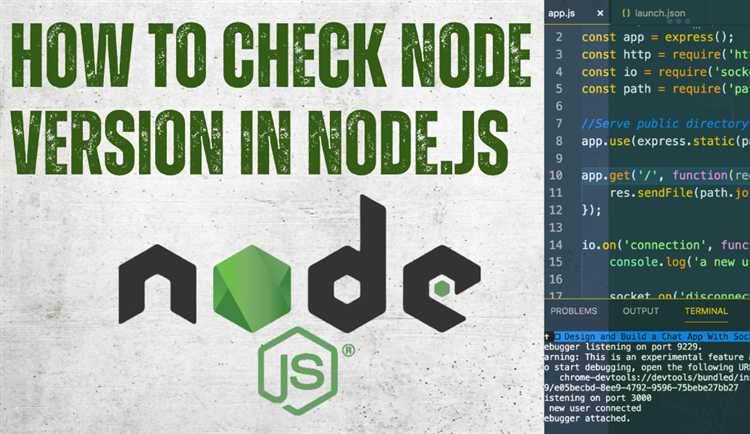
Первая цифра – это основная версия. Например, в примере v16.13.1 основная версия – 16. Это указывает на значительные изменения в API, которые могут повлиять на совместимость с более старыми версиями.
Вторая цифра – минорная версия. В примере v16.13.1 минорная версия – 13. Обычно такие изменения добавляют новые функции, но не ломают совместимость с предыдущими версиями в рамках одной основной версии.
Третья цифра – это патч-версия. В примере v16.13.1 патч-версия – 1. Эти обновления обычно включают исправления ошибок и улучшения безопасности, не затрагивая функционал.
Отличие между Node.js и npm при проверке установки
При проверке установки на компьютере важно различать Node.js и npm. Эти два компонента выполняют разные функции, и команды для их проверки имеют свои особенности.
Node.js представляет собой серверную среду для выполнения JavaScript. Проверка его установки осуществляется с помощью команды node -v. Эта команда вернёт версию установленного Node.js. Если Node.js не установлен, система сообщит об ошибке или отсутствующей команде.
Важно отметить, что наличие установленного Node.js не всегда означает наличие npm. Несмотря на то что npm обычно устанавливается вместе с Node.js, бывают случаи, когда npm не устанавливается или его версия устарела.
Для корректной работы и взаимодействия между пакетами Node.js и npm обе компоненты должны быть обновлены до последних стабильных версий. Если версии компонентов различаются, могут возникать проблемы с установкой пакетов или их зависимостями.
Что делать, если команда node не распознаётся
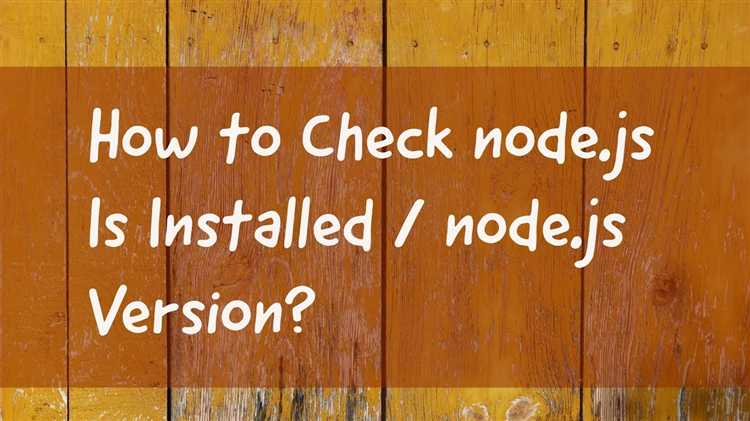
Первое, что стоит проверить – установлен ли Node.js. Для этого откройте терминал или командную строку и выполните команду node -v. Если ответ не возвращает версию, переходите к следующему шагу.
Для Windows: скачайте и установите Node.js с официального сайта (https://nodejs.org). При установке обязательно отметьте опцию добавления Node.js в системный путь. Если вы забыли это сделать, можно вручную добавить путь установки Node.js в переменную среды PATH.
Для MacOS и Linux можно установить Node.js с помощью менеджера пакетов. В MacOS используйте команду brew install node если установлен Homebrew. Для Linux можно воспользоваться командой sudo apt install nodejs, если вы используете дистрибутив, основанный на Debian.
Если Node.js установлен, но команда по-прежнему не распознается, нужно проверить, добавлен ли путь установки в переменные окружения. Для Windows это делается через меню «Система» > «Дополнительные параметры системы» > «Переменные среды». Найдите переменную PATH и убедитесь, что путь к директории с Node.js присутствует. Обычно он выглядит как C:\Program Files\nodejs\.
После внесения изменений перезапустите терминал или командную строку, чтобы обновления вступили в силу.
В случае проблем на Linux или MacOS проверьте, что версия Node.js доступна через команду which node. Если путь не найден, возможно, потребуется переустановить Node.js или исправить настройки пути.
Как проверить установку Node.js на macOS
Для проверки установки Node.js на macOS откройте терминал и выполните несколько команд.
- Проверка версии Node.js: введите команду
node -vилиnode --version. Если Node.js установлен, вы увидите номер версии, например,v16.3.0. Если программа не найдена, будет выведено сообщение об ошибке. - Проверка версии npm: введите
npm -vилиnpm --version. npm (Node Package Manager) обычно устанавливается вместе с Node.js. Это позволит убедиться, что менеджер пакетов тоже доступен на вашем компьютере. - Если Node.js не установлен: посетите сайт nodejs.org и скачайте установочный пакет для macOS. После установки повторите проверки с командами
node -vиnpm -v. - Использование Homebrew: если у вас установлен Homebrew, можно проверить наличие Node.js с помощью команды
brew list node. Если Node.js установлен через Homebrew, эта команда выведет путь к установленной версии.
Как узнать, установлен ли Node.js через графический интерфейс
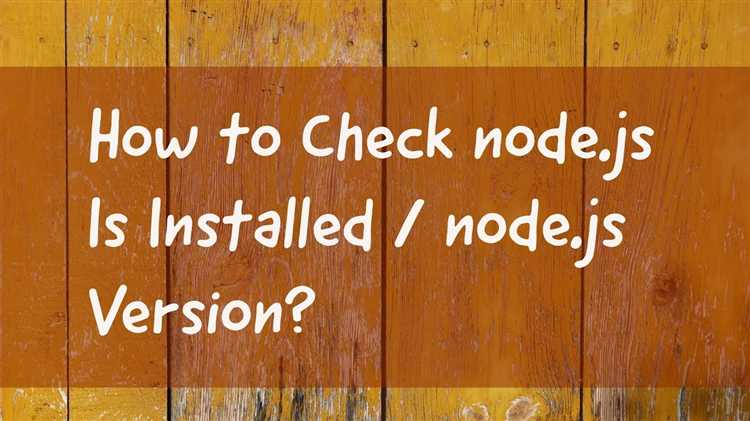
Для проверки установки Node.js через графический интерфейс на Windows или macOS можно воспользоваться стандартными инструментами операционной системы.
Windows: Откройте меню «Пуск» и введите в поиске «Панель управления». Перейдите в раздел «Программы и компоненты» или «Удаление программы». Здесь будет отображён список всех установленных приложений. Найдите в этом списке Node.js. Если он установлен, вы увидите его в перечне с версией, указанной рядом.
macOS: На macOS откройте Finder и перейдите в папку «Программы». В этом разделе найдите Node.js, если он установлен. Если Node.js присутствует, то можно будет увидеть иконку приложения или его установочный пакет.
Этот способ не предоставляет подробной информации о версии Node.js, но позволяет быстро проверить, установлен ли Node.js в системе.
Проверка переменных среды, связанных с Node.js
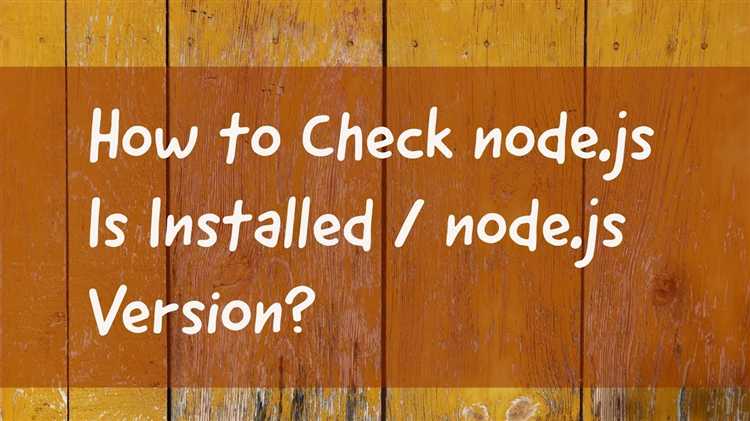
Для работы Node.js на вашем компьютере необходимо, чтобы были правильно настроены переменные среды. Эти переменные обеспечивают корректную работу системы с установленными инструментами и библиотеками. Чтобы проверить, настроены ли они, выполните следующие шаги:
1. Откройте командную строку или терминал. На Windows это можно сделать через меню «Пуск» или нажав клавишу Win + R, а затем введя «cmd». На macOS и Linux используйте встроенный терминал.
2. Введите команду echo %PATH% (на Windows) или echo $PATH (на macOS/Linux). Эта команда отобразит список путей, которые прописаны в переменной окружения PATH. Если Node.js установлен правильно, путь к директории с исполнимым файлом Node должен быть в этом списке.
3. Если вы хотите точно убедиться, что переменная окружения для Node.js настроена, используйте команду where node на Windows или which node на macOS/Linux. Она покажет полный путь к исполнимому файлу Node.js. Если команда не возвращает результат, это значит, что Node.js не добавлен в переменную окружения.
4. Также проверьте переменную NODE_PATH, которая указывает на расположение глобальных модулей. На Windows вы можете выполнить команду echo %NODE_PATH%, а на macOS/Linux – echo $NODE_PATH. Если эта переменная пустая, скорее всего, глобальные модули не настроены или не установлены.
Проверьте эти переменные, чтобы удостовериться, что ваша система правильно настроена для работы с Node.js. В случае ошибок в настройке можно вручную добавить нужные пути в переменные среды через системные настройки или командную строку.
Вопрос-ответ:
Как узнать, установлен ли Node.js на моем компьютере?
Чтобы проверить, установлен ли Node.js, откройте командную строку (или терминал на Mac/Linux) и введите команду `node -v`. Если Node.js установлен, вы увидите номер версии, например, `v14.17.3`. Если Node.js не установлен, команда не будет распознана.
Почему не отображается версия Node.js после ввода команды `node -v`?
Если команда `node -v` не выводит номер версии, скорее всего, Node.js не установлен или не добавлен в системный PATH. В таком случае попробуйте переустановить Node.js, скачав его с официального сайта и следуя инструкциям по установке.
Как проверить, есть ли у меня установленный npm?
Для проверки установки npm введите команду `npm -v` в терминале. Если npm установлен, вы увидите номер его версии, например, `6.14.15`. Если команда не распознается, это означает, что npm не установлен на вашем компьютере или не добавлен в PATH.
Как узнать, правильно ли установлен Node.js?
После установки Node.js выполните команду `node -v` и `npm -v` в командной строке. Если обе команды возвращают номера версий, это означает, что установка прошла успешно. Также можно проверить работу с помощью простого скрипта, например, создать файл с кодом `console.log(‘Hello, Node.js!’);` и запустить его с помощью `node имя_файла.js`.
Могу ли я установить Node.js через пакетный менеджер на Windows?
Да, на Windows можно установить Node.js с помощью Chocolatey — пакетного менеджера для Windows. Для этого необходимо сначала установить Chocolatey, а затем выполнить команду `choco install nodejs` в командной строке с правами администратора. После этого можно проверить установку через команду `node -v`.